يوفر جهاز Steam Deck ، جهاز الألعاب المحمول الثوري من Valve ، إمكانية جلب مكتبة Steam بالكامل أثناء التنقل. ومع ذلك ، نظرًا لأن الجهاز يستخدم نظام التشغيل المستند إلى Linux ، SteamOS ، فلن تكون كل لعبة في مكتبتك متوافقة مباشرة. سيساعدك هذا الدليل على فهم كيفية التحقق من توافق اللعبة على Steam Deck.
قبل الخوض في الخطوات ، من الأهمية بمكان فهم ما الذي يحدد توافق اللعبة مع Steam Deck. يستخدم SteamOS أداة توافق تسمى Proton لتشغيل الألعاب المستندة إلى Windows. في حين أن Proton قوي ويمكنه تشغيل العديد من الألعاب بدون عيوب ، إلا أن بعض الألعاب ، خاصة تلك التي تحتوي على أنظمة معقدة لمكافحة الغش ، قد لا تكون متوافقة أو قد يكون لها وظائف محدودة.
كيفية التحقق من توافق اللعبة على Steam Deck: Deck Verified
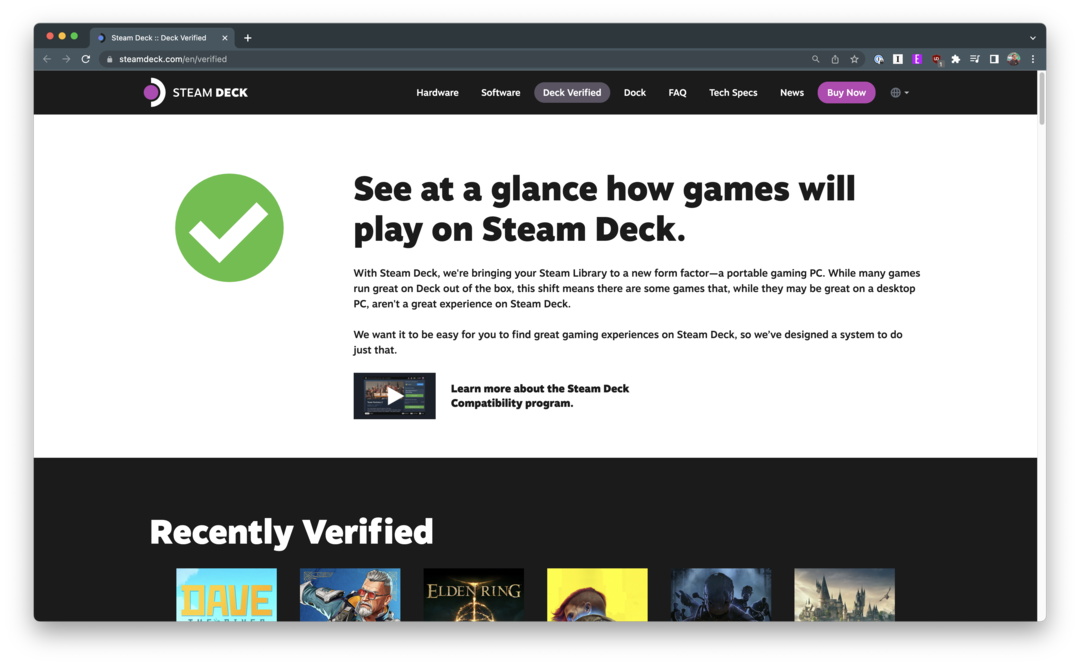
الطريقة الأولى للتحقق بسرعة من توافق اللعبة على Steam Deck هي من خلال الشركة نفسها. قام Valve بإنشاء ملف صفحة مخصصة في متجر Steam حيث يمكنك التحقق من توافق الألعاب مع Steam Deck. يمكنك الوصول إلى هذه الصفحة من خلال زيارة موقع Steam Store على الويب والانتقال إلى قسم Steam Deck.

بعد تسجيل الدخول باستخدام بيانات اعتماد Steam ، سترى أقسامًا مختلفة بناءً على الألعاب الموجودة حاليًا في مكتبتك. هذه الأقسام هي كما يلي:
- التحقق من سطح السفينة: يشير اختبار Valve إلى أن هذه العناوين من مكتبة Steam تعمل بكامل طاقتها على Steam Deck وتعمل بشكل رائع مع عناصر التحكم المدمجة والعرض.
- ألعاب سطح السفينة للعب: يشير اختبار Valve إلى أن هذه العناوين من مكتبة Steam الخاصة بك تعمل على Steam Deck ولكنها قد تتطلب جهدًا إضافيًا للتفاعل معها أو تكوينها.
- ألعاب سطح السفينة غير المدعومة: يشير اختبار Valve إلى أن هذه الألعاب في Steam Library لا تعمل حاليًا على Steam Deck. يستمر Valve في إضافة دعم لمزيد من الألعاب بمرور الوقت.
- ألعاب سطح السفينة غير المختبرة: لم ينتقل فريق اختبار Valve بعد إلى الألعاب المتبقية في مكتبة Steam الخاصة بك ، لكننا نختبر ألعابًا جديدة يوميًا. عد كثيرًا لمشاهدة المزيد من مكتبتك يتم التحقق منها.
إلى جانب التحقق من التوافق من الويب ، يمكنك أيضًا القيام بذلك من Steam Deck مباشرة. كل ما عليك فعله هو بدء Steam Deck الخاص بك ، والانتقال إلى مكتبتك ، وإبراز الألعاب المختلفة. سيظهر الرمز المناسب في الركن الأيمن السفلي من العمل الفني للعبة ، مشيرًا إلى ما إذا كنت تريد تثبيته على Steam Deck أم لا.
كيفية التحقق من توافق اللعبة على منصة Steam: ProtonDB
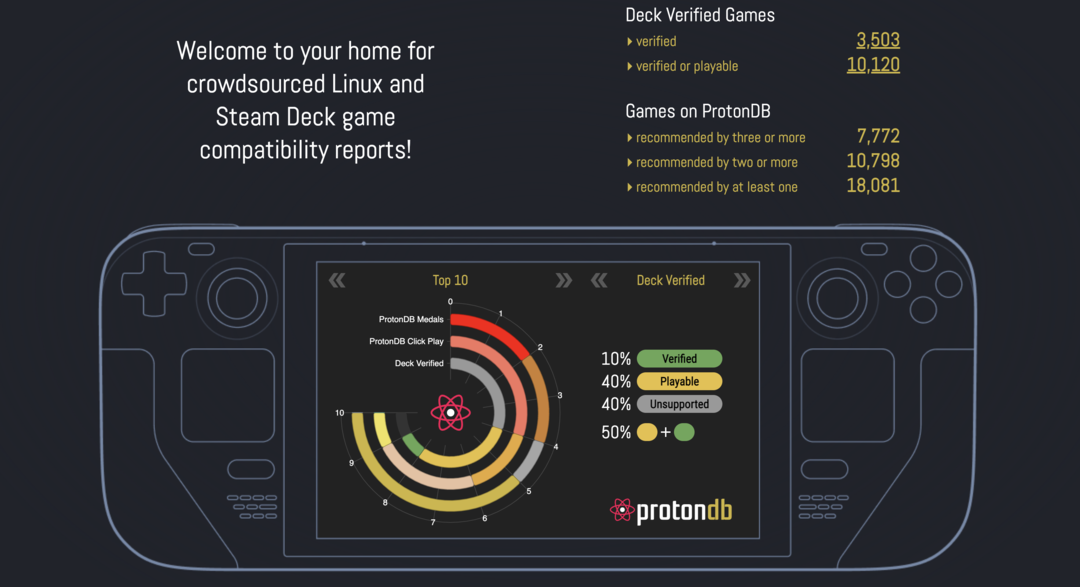
هناك الملايين من الألعاب على Steam Store ، مع إضافة ألعاب جديدة باستمرار. ولا تمتلك Valve سوى الكثير من الموارد الموجودة تحت تصرفها لدرجة أنه من المستحيل عمليًا تحديد ما إذا كانت كل لعبة ستعمل بشكل صحيح على Steam Deck. وهنا يأتي دور ProtonDB ، وهي قاعدة بيانات مجتمعية توفر تقارير مفصلة حول مدى جودة تشغيل الألعاب على Linux مع Proton.
أسهل طريقة للتحقق من توافق اللعبة على Steam Deck مع ProtonDB هي التوجه إلى موقع الويب المقابل. في الزاوية العلوية اليسرى ، سترى عدد ألعاب Deck التي تم التحقق منها ، جنبًا إلى جنب مع التوصيات من المجتمع.
في شريط العنوان ، يوجد ملف يبحث يمكنك استخدامه للبحث ومعرفة ما إذا كان المجتمع قد تحقق من لعبة معينة. هناك ما مجموعه خمسة تصنيفات مختلفة يمكن للمجتمع توفيرها ، وهي كالتالي:
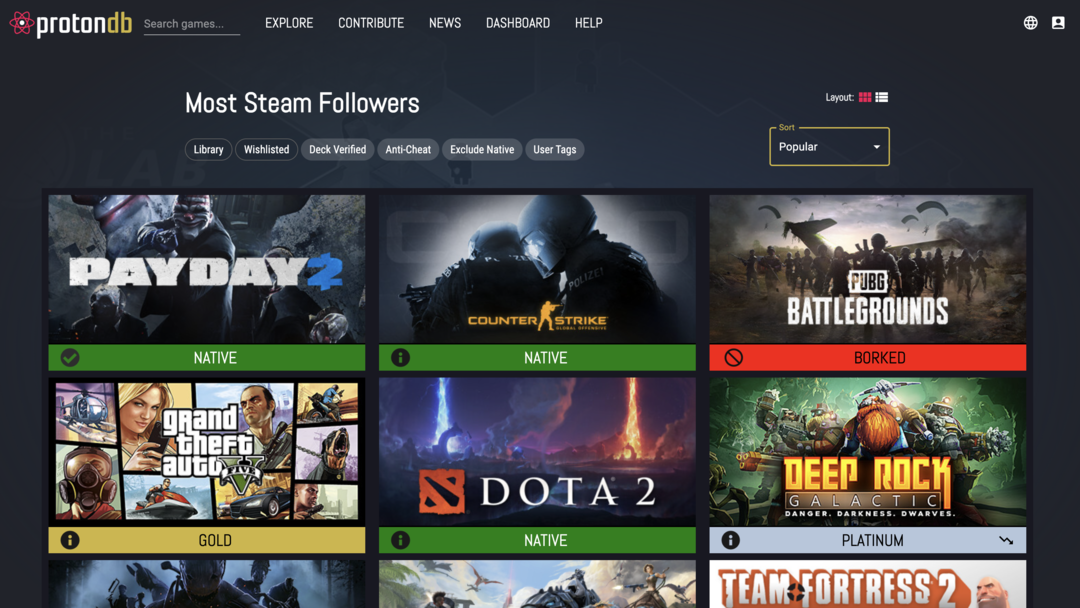
- محلي: يعمل أصلاً على Linux.
- البلاتين: ينفد تمامًا من الصندوق.
- ذهب: يعمل بشكل مثالي بعد القرص.
- فضة: يعمل مع مشكلات بسيطة ولكنه قابل للتشغيل بشكل عام.
- برونزية: يعمل ولكن غالبًا ما يتعطل أو يواجه مشكلات تمنعك من اللعب بشكل مريح.
- بوركيد: إما أنها لن تبدأ أو لا يمكن تشغيلها بشكل حاسم.
- لا يوجد تقييم: في انتظار مزيد من التقارير قبل إعطاء التصنيف.
جعل الأمور أفضل لمالكي Steam Deck هو القدرة على إنشاء حساب مع ProtonDB. عند القيام بذلك ، ستتمكن من ربط مكتبة Steam لتحديد ما إذا كانت الألعاب من أم لا لك ستعمل المكتبة دون الحاجة إلى الاعتماد فقط على برنامج Valve’s Deck Verified.
خاتمة
تعد القدرة على إحضار مكتبة Steam بالكامل أثناء التنقل إحدى نقاط البيع الرئيسية في Steam Deck. من خلال التحقق من توافق اللعبة ، يمكنك التأكد من أنك تعرف بالضبط ما تتوقعه من مكتبتك عند اللعب على الجهاز. باستخدام الأدوات والخطوات الموضحة في هذا الدليل ، ستكون مجهزًا جيدًا للتنقل في مكتبة الألعاب الخاصة بك على Steam Deck.
لكن تذكر أن التوافق يمكن أن يتغير بمرور الوقت حيث يعمل مطورو Valve والألعاب على تحسين دعم Linux و Proton. إذا كانت إحدى الألعاب غير مدعومة حاليًا أو بها مشكلات ، فقد تصبح متوافقة تمامًا في المستقبل.